Работа с графикой. Расположение графики внутри фрейма.
Графика, используемая в документах программы InDesign, помещается во фреймы. При работе с графикой, помещенной в документ, используются два инструмента выделения, с которыми следует подробно ознакомиться.
Инструмент Selection (Выделение) ( ) используется для выполнения общих задач размещения, таких как позиционирование и перемещение объектов на странице. Инструмент Direct Selection (Прямое выделение) (
) используется для выполнения общих задач размещения, таких как позиционирование и перемещение объектов на странице. Инструмент Direct Selection (Прямое выделение) ( ) применяется для выполнения операций, связанных с содержимым фрейма или рисованием и редактированием путей; например, для выделения содержимого фрейма или для перемещения точки привязки на пути. Инструмент Direct Selection (Прямое выделение) также используется для выделения объектов внутри групп.
) применяется для выполнения операций, связанных с содержимым фрейма или рисованием и редактированием путей; например, для выделения содержимого фрейма или для перемещения точки привязки на пути. Инструмент Direct Selection (Прямое выделение) также используется для выделения объектов внутри групп.
Изучая различия между фреймами и их содержимым, возможно, вы захотите сделать края фреймов видимыми с помощью команды меню View › Show Frame edges (Вид › Показать края фреймов).
Расположение графики внутри фрейма
Для двух изображений на первом развороте необходимо изменить размеры их фреймов или изменить внутри фреймов расположение изображений.
- Выберите страницу 2 в нижнем левом углу окна документа, чтобы перейти на страницу 2.
- Используя инструмент прямого выделения (
 ), щелкните на изображении солнца и удерживайте левую кнопку мыши нажатой. Перетащите изображение в центр фрейма так, чтобы был видим весь рисунок солнца.
), щелкните на изображении солнца и удерживайте левую кнопку мыши нажатой. Перетащите изображение в центр фрейма так, чтобы был видим весь рисунок солнца. 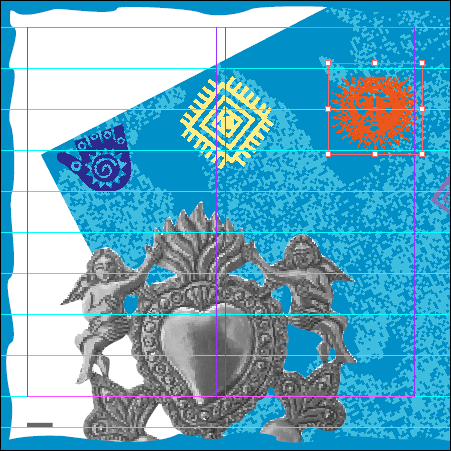
С помощью инструмента Direct Selection (Прямое выделение) можно изменять положение графики внутри фрейма.
- Используя инструмент выделения (
 ), щелкните па изображении синей руки.
), щелкните па изображении синей руки. - Щелкните и, не отпуская левой кнопки мыши, перетащите центральный маркер вверх, чтобы увеличить размер фрейма.
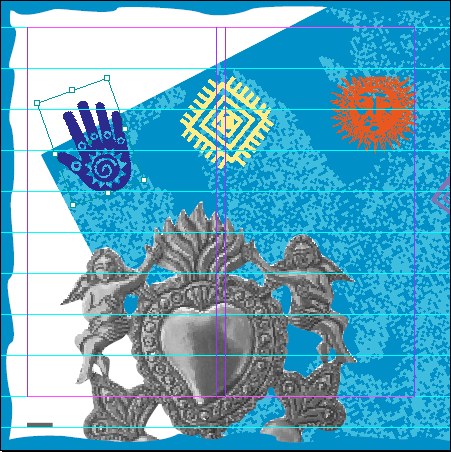
При перемещении фрейма и изменении его размеров можно просматривать изображение. Для этого следует сделать кратковременную паузу, прежде чем изменять размер изображения или перемещать его.
- Выберите команду меню File › Save (Файл › Сохранить).
